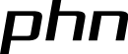Outils pour utilisateurs
intro_histoire_numerique:xml_annotation_semantique
Différences
Ci-dessous, les différences entre deux révisions de la page.
| Prochaine révision | Révision précédente | ||
|
intro_histoire_numerique:xml_annotation_semantique [2020/11/30 00:54] Francesco Beretta créée |
intro_histoire_numerique:xml_annotation_semantique [2022/10/17 01:34] (Version actuelle) Francesco Beretta [HTML] |
||
|---|---|---|---|
| Ligne 4: | Ligne 4: | ||
| ===== Encodage sémantique de textes en XML ===== | ===== Encodage sémantique de textes en XML ===== | ||
| + | |||
| + | |||
| + | ==== HTML ==== | ||
| + | |||
| + | Hypertext Markup Language – HTML | ||
| + | |||
| + | *[[https://fr.wikipedia.org/wiki/Hypertext_Markup_Language|Hypertext Markup Language]] (Wikipedia en français) | ||
| + | * [[https://www.w3schools.com/html/|HTML Tutorial (w3schools)]] | ||
| Ligne 110: | Ligne 118: | ||
| <HTML><p></HTML><p type="biographie">[paragraphe qui concerne tel sujet]</p<HTML></p></HTML><HTML></li></HTML><HTML></ul></HTML> | <HTML><p></HTML><p type="biographie">[paragraphe qui concerne tel sujet]</p<HTML></p></HTML><HTML></li></HTML><HTML></ul></HTML> | ||
| + | ==== Atom - éditeur de texte et de code ==== | ||
| + | |||
| + | |||
| + | |||
| + | === Installation de base === | ||
| + | |||
| + | Sous Windows: | ||
| + | |||
| + | * Vérifier que Java est bien installé sur votre ordinateur sous Windows: | ||
| + | * activer l'invite de commandes de Windows = cherche CMD parmi les programmes | ||
| + | * dans l'invite de commandes (CMD) taper: java -version | ||
| + | * si il vous dit que Java n'est pas dans le chemin il n'est pas installé, s'il est installé il vous indique le numéro de version installée | ||
| + | * Si Java n'est pas installé, l'installer depuis ce site:\\ | ||
| + | https:%%//%%www.java.com/fr/download/ | ||
| + | * Tester l'insallation de java, taper dans CMD:\\ | ||
| + | java -version | ||
| + | |||
| + | |||
| + | |||
| + | Sous MacOS: | ||
| + | |||
| + | * Vérifier que Java est bien installé sur votre ordinateur: | ||
| + | * ouvrir Terminal | ||
| + | * taper: java -version | ||
| + | * Java devrait être installé par défaut sur macOS, gérer dans Préférences Système > Java | ||
| + | |||
| + | |||
| + | |||
| + | |||
| + | |||
| + | <HTML><ul></HTML> | ||
| + | <HTML><li></HTML><HTML><p></HTML>Télécharger le logiciel libre [[https://atom.io/|Atom]]<HTML></p></HTML> | ||
| + | <HTML><ul></HTML> | ||
| + | <HTML><li></HTML><HTML><p></HTML>Vérifier présence de:<HTML></p></HTML> | ||
| + | <HTML><ul></HTML> | ||
| + | <HTML><li></HTML>autocomplete-html<HTML></li></HTML><HTML></ul></HTML> | ||
| + | <HTML></li></HTML> | ||
| + | <HTML><li></HTML><HTML><p></HTML>[[https://fr.wikipedia.org/wiki/Atom_(éditeur_de_texte)|Wikipedia : Atom]] <HTML></p></HTML> | ||
| + | <HTML><ul></HTML> | ||
| + | <HTML><li></HTML>afin de protégér votre sphère privée, dans Préférences > Packages > désactiver le plugin 'metrics'<HTML></li></HTML><HTML></ul></HTML> | ||
| + | <HTML></li></HTML><HTML></ul></HTML> | ||
| + | |||
| + | <HTML><p></HTML>\\ | ||
| + | Plugins à installer:<HTML></p></HTML> | ||
| + | <HTML><ul></HTML> | ||
| + | <HTML><li></HTML>atom-beautify<HTML></li></HTML> | ||
| + | <HTML><li></HTML>atom-html-preview<HTML></li></HTML> | ||
| + | <HTML><li></HTML>atom-xsltransform<HTML></li></HTML> | ||
| + | <HTML><li></HTML><HTML><p></HTML>installer l'extension **linter-autocomplete-jing**<HTML></p></HTML> | ||
| + | <HTML><ul></HTML> | ||
| + | <HTML><li></HTML> Lorsque le logiciel vous demande: Install dependency? répondre Oui<HTML></li></HTML><HTML></ul></HTML> | ||
| + | |||
| + | <HTML><p></HTML> et ce plusieurs fois (Java est requis pour cette installation)<HTML></p></HTML><HTML></li></HTML> | ||
| + | <HTML><li></HTML>atom-wrap-in-tag<HTML></li></HTML> | ||
| + | <HTML><li></HTML>atom-live-server-plus<HTML></li></HTML> | ||
| + | <HTML><li></HTML>language-sparql<HTML></li></HTML><HTML></ul></HTML> | ||
| + | <HTML></li></HTML><HTML></ul></HTML> | ||
| + | |||
| + | |||
| + | |||
| + | |||
| + | |||
| + | == Installation optionnelle == | ||
| + | |||
| + | |||
| + | |||
| + | Installer Git pour versionnement et intallation de plugins supplémentaires qui utilisent Git | ||
| + | |||
| + | |||
| + | |||
| + | * Vérifier sous Mac si Git est installé -> dans Terminal taper: | ||
| + | * git --version | ||
| + | * si GIT n'est pas installé, installer Git pour Mac: | ||
| + | * [[https://git-scm.com/book/en/v2/Getting-Started-Installing-Git|page d'instructions]] | ||
| + | * lien de téléchargement: https://git-scm.com/download/mac | ||
| + | |||
| + | |||
| + | |||
| + | * Install GIT with Git for Windows: | ||
| + | * Install [[https://www.atlassian.com/git/tutorials/install-git|Git for Windows]] | ||
| + | * [[https://gitforwindows.org/|Documentation: Git for Windows]] | ||
| + | * [[https://www.jamessturtevant.com/posts/5-Ways-to-install-git-on-Windows/|5 Ways of installing GIT]] on Windows | ||
| + | |||
| + | * choisir Atom comme éditeur GIT par defaut dans les préférences d'Atom | ||
| + | * en principe, le [[https://github.atom.io/|plugin GitHub est préinstallé dans Atom]] | ||
| + | * [[https://courses.cs.washington.edu/courses/cse154/19su/resources/assets/atomgit/windows/|Git and Atom Setup - Windows]] | ||
| + | * le reste per default, y compris MinTTY | ||
| + | * Vérifier l'installation: | ||
| + | |||
| + | //apm -version// | ||
| + | |||
| + | //Résultat (avec d'autres versions des paquets):// | ||
| + | |||
| + | //apm 2.4.3\\ | ||
| + | npm 6.2.0\\ | ||
| + | node 10.2.1 x64\\ | ||
| + | atom 1.40.1\\ | ||
| + | python 3.7.3\\ | ||
| + | git 2.17.2// | ||
| + | |||
| + | |||
| + | |||
| + | Après avoir installé Git et vérifié qu'il est bien là: | ||
| + | |||
| + | <HTML><ul></HTML> | ||
| + | <HTML><li></HTML>installer le plugin //quick-query//<HTML></li></HTML> | ||
| + | <HTML><li></HTML>puis le plugin: [[https://atom.io/packages/quick-query-sqlite|quick-query-sqlite]] qui permet de visualiser des données d'une base SQLite directement dans Atom<HTML></li></HTML> | ||
| + | <HTML><li></HTML><HTML><p></HTML>SQLite est en lecture seule, si on utilise PostgreSQL on peut aussi écrire dans la base de données<HTML></p></HTML> | ||
| + | <HTML><p></HTML><HTML></p></HTML><HTML></li></HTML><HTML></ul></HTML> | ||
intro_histoire_numerique/xml_annotation_semantique.1606694061.txt.gz · Dernière modification: 2020/11/30 00:54 par Francesco Beretta